
Новые интересные темы, статьи, уроки и бесплатные программы офисному работнику и всем начинающим и развивающимся.
Уважаемые посетители! Подписываемся на рассылку и периодически получаем обновления этого сайта - новые интересные свежие страницы - материалы о работе и решении различных практических задач на ПК и оргтехнике.
Как подписаться на рассылку.
Рассылка - это письма с новыми бесплатными статьями и уроками, которые сами будут приходить к нам в электронный почтовый ящик.
В приведенной на странице форме вводим адрес своей электронной почты и нажимаем кнопку "Подписаться". После этого мы будем регулярно получать письма рассылки. Чтобы все письма рассылки попадали в папку "Входящие" и для того, чтобы отделять электронные периодические выпуски Subscribe.Ru от спамерских подделок в почтовых программах нужно настроить фильтры.
Когда мы работаем с почтой через веб-интерфейс, устанавливаем фильтры в бесплатных почтовых системах.
В почтовой службе Почта@Mail.ru в настройках почты откроем раздел "Правила фильтрации". Настроим
правила фильтрации - нажмем кнопку "Добавить фильтр":
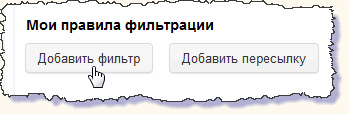
Открывается страница "Новый фильтр". Здесь, в поле "Содержит" нужно внести уникальный адрес отправителя писем рассылки:
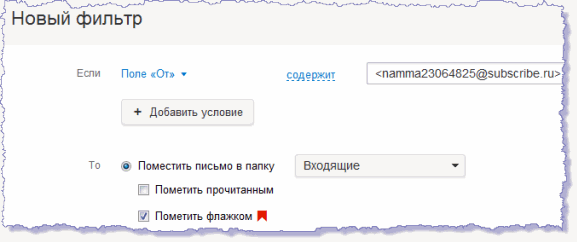
С таким обратным адресом приходят все сообщения рассылки. Поэтому его можно посмотреть и скопировать из полученного письма рассылки:
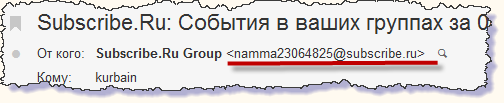
Комбинация цифр в адресе (23064825) - это персональный код подписчика. Разумеется, у каждого подписчика код будет свой. Если письмо выпуска рассылки не сохранилось, получить свой индивидуальный код подписчика можно на странице сервиса subscribe.ru Восстановление пароля.
Вводим на этой странице свой email на который приходят выпуски рассылки и нажимаем кнопку "Пришлите пароль". Через несколько минут сервис пришлет письмо с данными аккаунта и индивидуальным номером подписчика.
Итак, сделали настройки для нового фильтра и нажимаем внизу страницы кнопку "Сохранить". После этого в разделе "Правила фильтрации" дадим команду "Отфильтровать":

В появившемся диалоговом окне "Отфильтровать принудительно" нажимаем кнопку "Применить". Через несколько минут все полученные письма рассылки в папке "Входящие" будут отмечены флажками.
Теперь настроенный фильтр будет выделять все сообщения рассылки, помечать флажками и размещать их в папке "Входящие". Любые другие письма, якобы от Subscribe.Ru можно смело удалять.
Создание правила для писем в Яндекс.Почта очень похоже на настройки фильтра в сервисе Почта Mail.Ru.
Откроем все настройки -  и пройдем в
раздел "Правила обработки почты". Далее нажимаем кнопку "Создать правило" и открываем одноименную страницу. Как и в Почта Mail.Ru в описание правила
нужно включить адрес отправителя рассылки со своим персональным кодом подписчика:
и пройдем в
раздел "Правила обработки почты". Далее нажимаем кнопку "Создать правило" и открываем одноименную страницу. Как и в Почта Mail.Ru в описание правила
нужно включить адрес отправителя рассылки со своим персональным кодом подписчика:
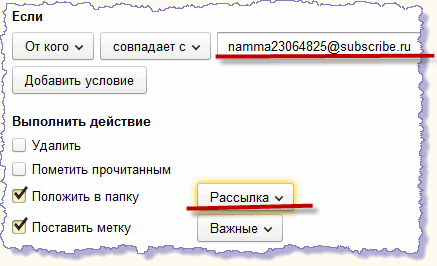
Для входящих писем можно создать новую папку и назвать ее, например, "Рассылка". Или сделать цветную метку для сообщений рассылки.
Одним из наиболее популярных почтовых сервисов в мире стал Gmail - разработка компании Google. Откроем
ящик на Gmail, в правом верхнем углу страницы найдем шестеренку -
 и пройдем в настройки. Откроем раздел
"Фильтры" и кликнем ссылку "Создать новый фильтр". В появившейся форме "Фильтр" в поле "От"... введем, сначала, адрес отправителя рассылки. После
этого внизу формы активируется ссылка "Создать фильтр в соответствии с этим запросом". Кликнем по ней и пройдем в окно для настройки фильтра. Отметим
нужные пункты и нажмем кнопку "Создать фильтр":
и пройдем в настройки. Откроем раздел
"Фильтры" и кликнем ссылку "Создать новый фильтр". В появившейся форме "Фильтр" в поле "От"... введем, сначала, адрес отправителя рассылки. После
этого внизу формы активируется ссылка "Создать фильтр в соответствии с этим запросом". Кликнем по ней и пройдем в окно для настройки фильтра. Отметим
нужные пункты и нажмем кнопку "Создать фильтр":
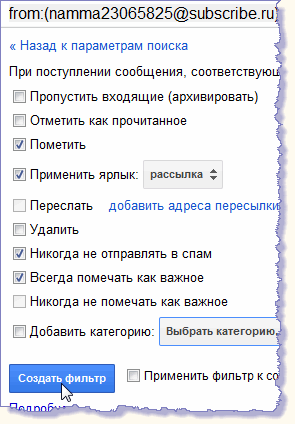
Будет создан новый фильтр и в результирующем окне будут показаны установленные критерии:

Таким образом, создав правила для писем в почтовых сервисах с заданными параметрами можно систематизировать сообщения, установить эффективные фильтры для сообщений рассылки - обезопасить себя от спамерских фальшивок.
